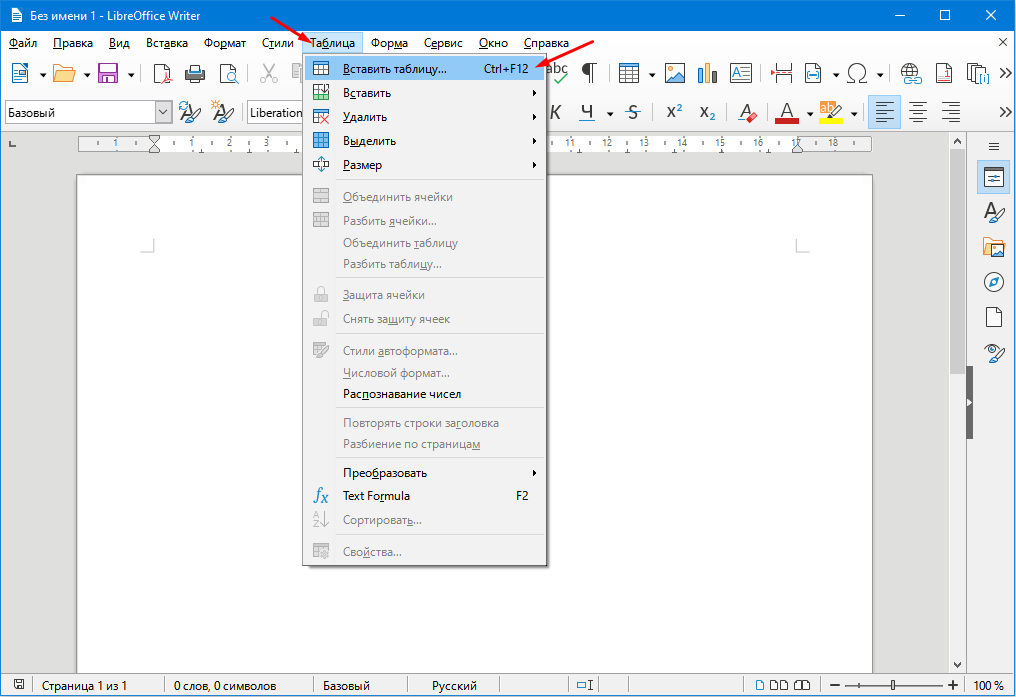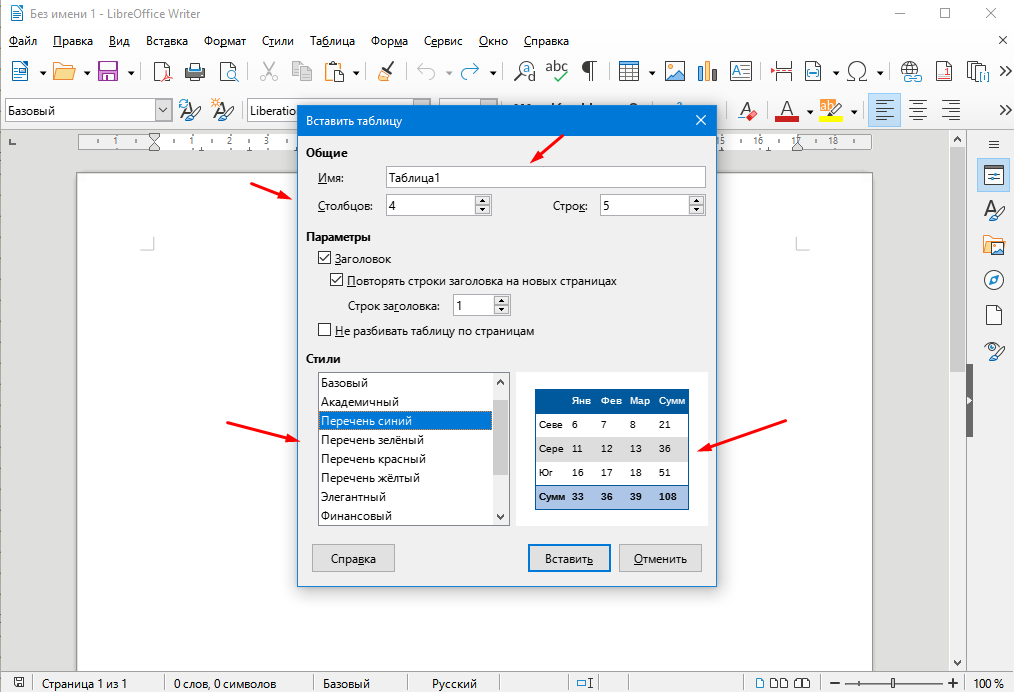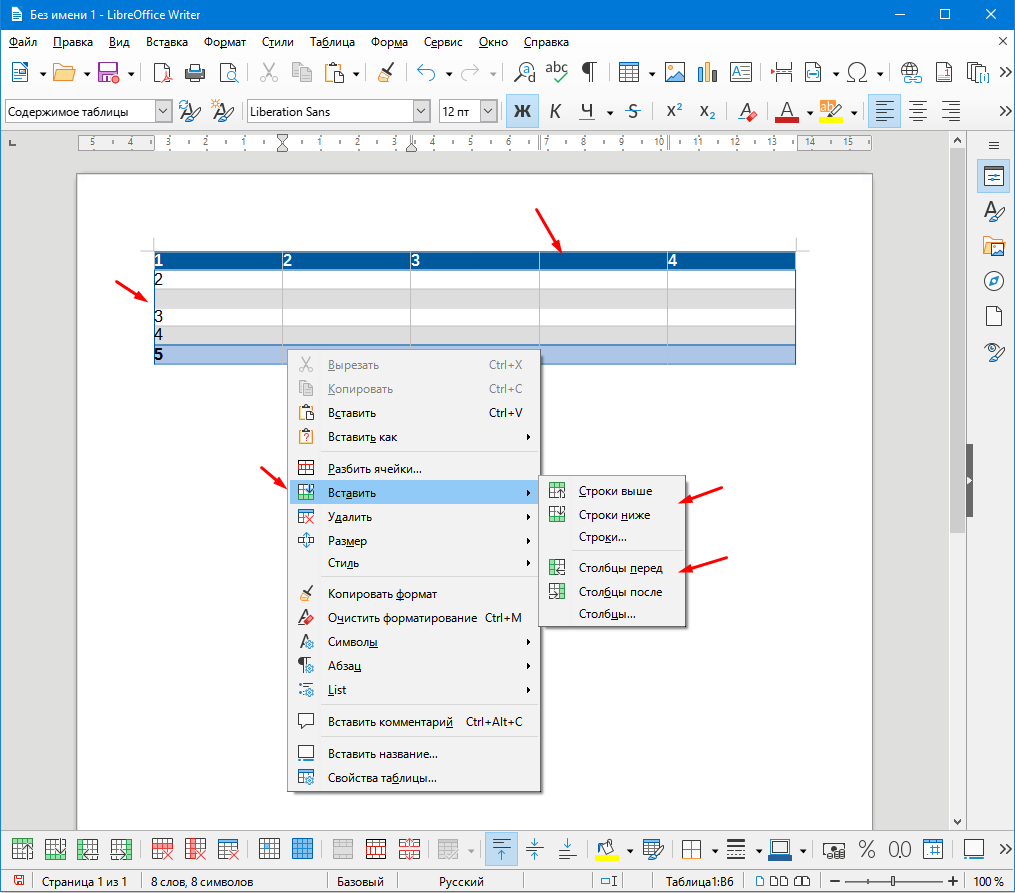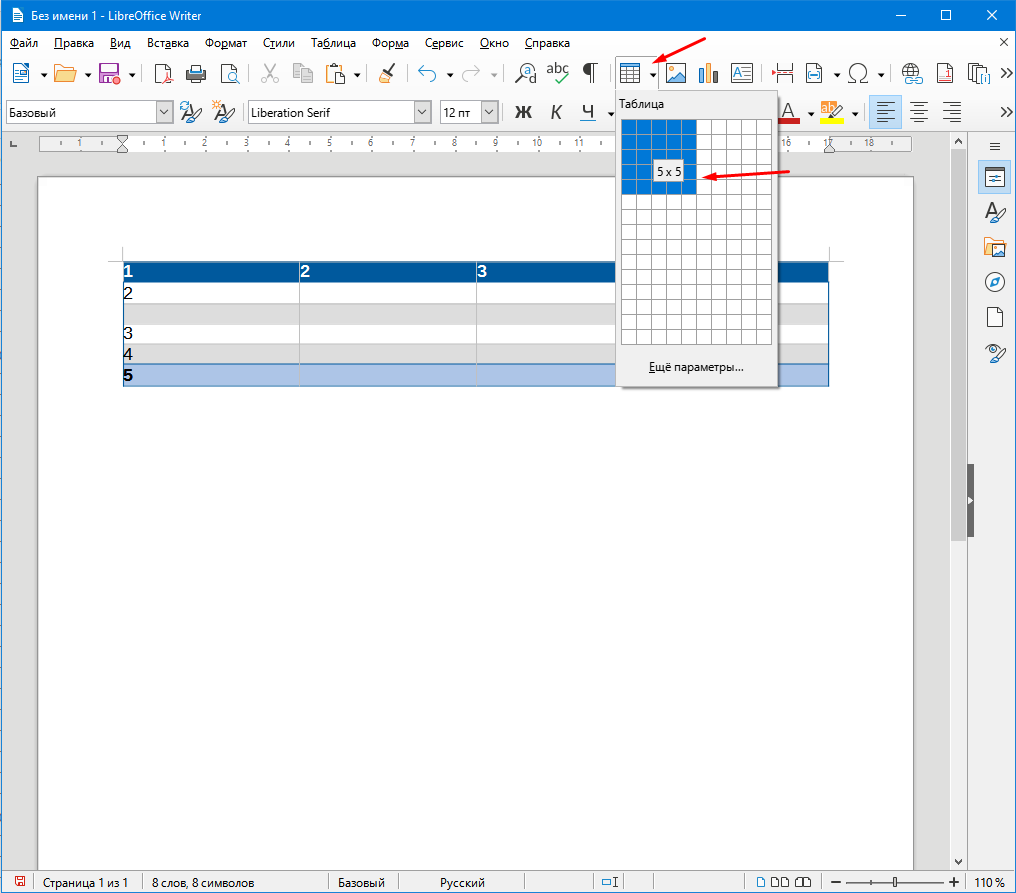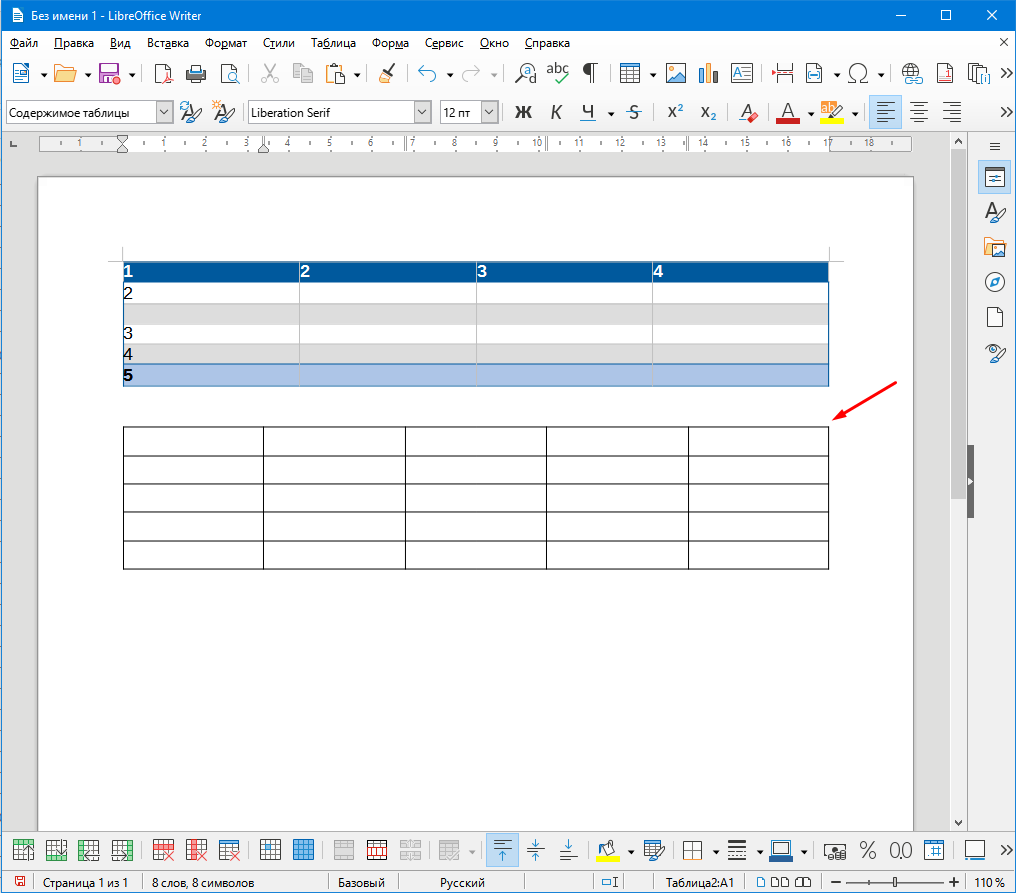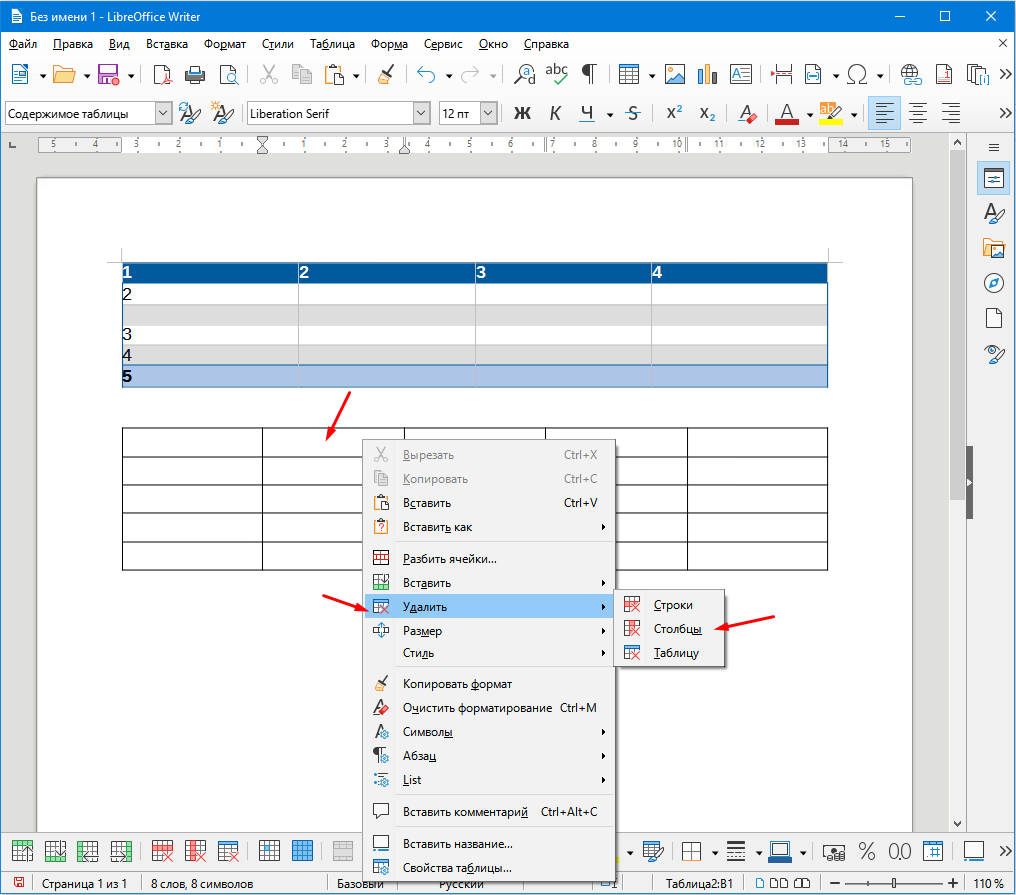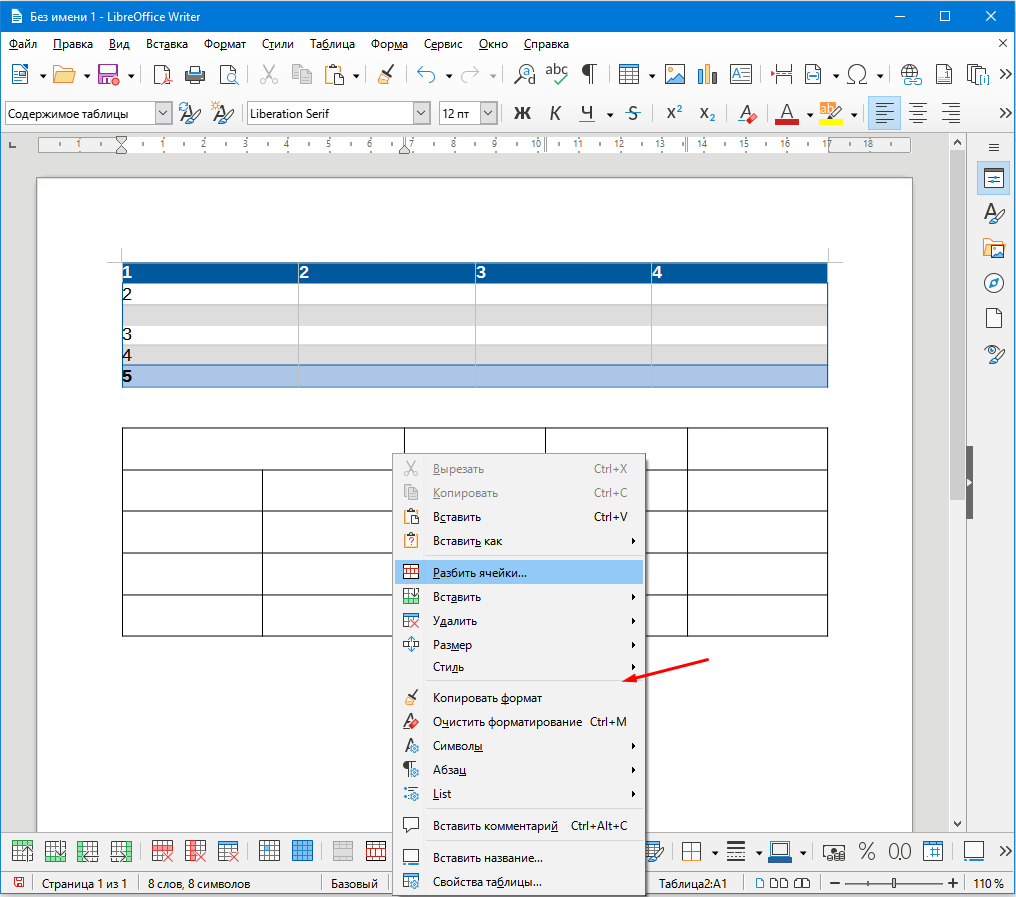Как добавить таблицу в документ LibreOffice Writer
Для работы с электронными таблицами лучше использовать специальный редактор Calc который есть в бесплатном офисном пакете LibreOffice. Но все же в некоторых случаях необходимо добавить таблицу и в обычный текстовый документ. Конечно возможностей у такой таблицы будет намного меньше, например, в неё нельзя будет добавить формулы для расчета. Нарисовать простую таблицу с помощью LibreOffice Writer достаточно просто, думаю каждый сможет без труда создавать, редактировать, настраивать оформление таблиц после прочтения этой статья. Она будет полезна тем кто только начал осваивать LibreOffice.
На сайте достаточно много статей посвященных офисному пакету LibreOffice, с которыми Вам обязательно стоить ознакомиться.
LibreOffice Writer нумерация страниц
LibreOffice Writer запрет на редактирование
LibreOffice Writer ориентация страниц
LibreOffice Writer как вставить таблицу в документ
В LibreOffice Writer создать таблицу можно разными способами, например, заходим в меню «Таблица» и выбираем пункт «Вставить таблицу».
В открывшемся окне указываем имя таблицы, количество строк и столбцов, отмечаем необходимые параметры заголовка, можно даже выбрать один из стилей. Кстати это же окно можно открыть нажав сочетание клавиш «Ctrl+F12».
Производить редактирование таблиц, добавлять или удалить столбцы и строки, настраивать внешний вид так же очень просто, кликаем ПКМ мыши и выбираем один из пунктов. Например, нам необходимо добавить еще один столбец после третьего, для этого выбираем его и кликаем ПКМ в меню выбираем «Вставить» и «Столбец после», в результате после третьего столба добавиться еще один, тоже самое и со строками.
Для быстрого добавления таблиц можно воспользоваться панелью инструментов. Ищем значок «Таблицы» нажимаем на него выбираем необходимо количество столбцов и строк и отпускаем мышку.
В результате будет добавлена самая простая таблица.
Для удаление строк и столбцов из таблицы так же вызываем меню ПКМ и через пункт «Удалить» выбираем то что необходимо.
Это всплывающие меню которое позволяет редактировать таблицу дублируется так же на нижней панели инструмент и в меню «Таблица».
Как видите работать с таблицами в LibreOffice Writer очень просто, с этим можно разобраться вполне самостоятельно.